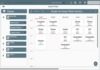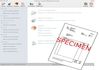Comment convertir un fichier Word en PDF gratuitement avec CleverPDF ?

Vous avez du mal à vous y retrouver dans les formats de fichiers et vous avez un document texte que vous voulez transformer en PDF ? Alors vous êtes au bon endroit puisque nous allons vous expliquer en détail comment faire en utilisant un outil en ligne totalement gratuit : CleverPDF.
Qu’est-ce que CleverPDF ?
CleverPDF est une plateforme en ligne qui vous permet d’accéder à de nombreux outils gratuits dédiés aux fichiers PDF. Grâce à ce service, vous allez pouvoir facilement modifier des fichiers PDF, les convertir dans d’autres formats ou encore ajouter un watermark.
Aujourd’hui, ce qui va nous intéresser, c’est de vous aider à convertir un fichier Word en PDF. Et comme vous allez le voir, l’opération se fait très facilement.
Je convertis mon document Word en PDF
Tout d’abord, commencez par vous rendre sur le site de CleverPDF. Une fois que vous arrivez sur la page, vous aurez une liste de tous les outils disponibles. Dans notre cas, celui qui nous intéresse est « Word to PDF ». Cliquez dessus.
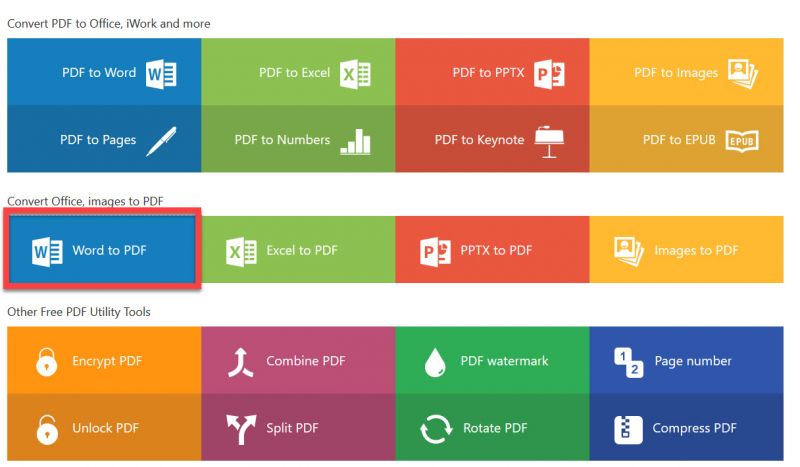
Une nouvelle page se charge. Au centre, vous avez un bouton « choose file ». Cliquez dessus pour charger le fichier texte que vous allez convertir. Vous pouvez également faire un glisser-déposer dans l’espace prévu à cet effet.
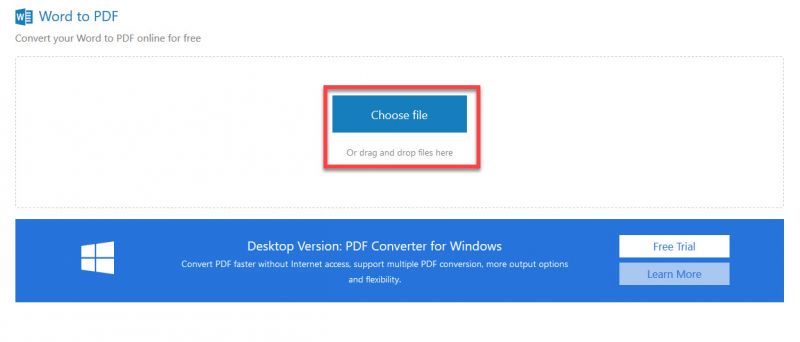
Lorsque le fichier a bien été importé, vous verrez un nouveau bouton apparaître « Start Conversion ». Cliquez dessus pour lancer la conversion.
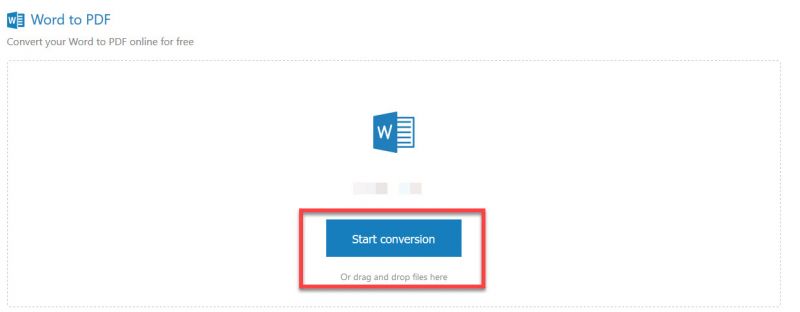
Lorsque la conversion est terminée, vous verrez un bouton « download » apparaître et qui permettra de télécharger le résultat final. Vous pouvez également lancer la conversion d’un autre document si vous le souhaitez. Une fois que vous avez récupéré votre nouveau fichier PDF, vous pouvez cliquer sur la poubelle pour supprimer celui qui a été envoyé sur les serveurs de CleverPDF.
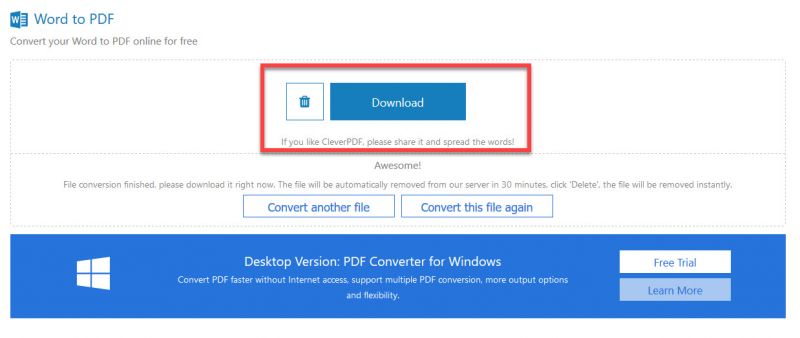
Bonus : protéger votre fichier
Si, par la suite, vous voulez protéger votre fichier PDF avant de le partager, CleverPDF peut vous aider. Pour cela, retournez sur la page du site avec les outils puis cliquez sur « Encrypt PDF ».
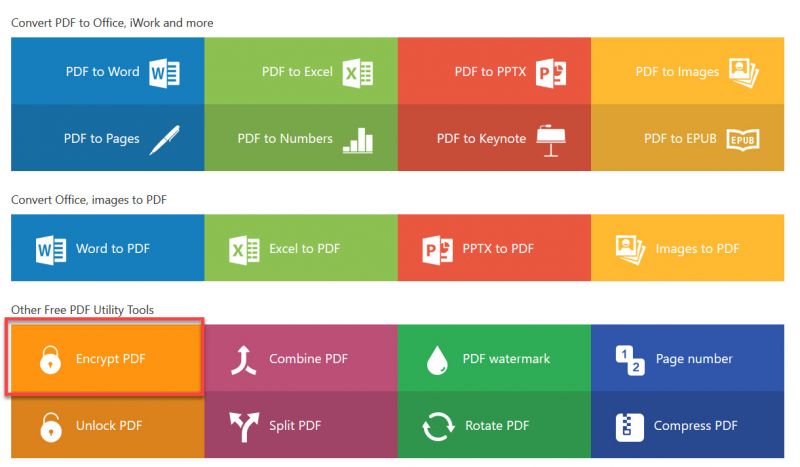
Dans la nouvelle page, cliquez sur « Choose file » pour sélectionner le fichier PDF à protéger.
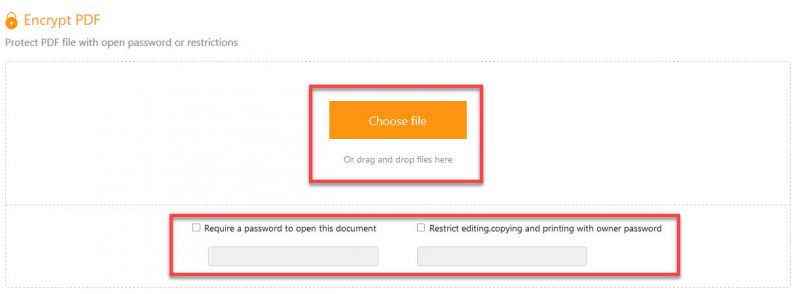
Dans les cases juste en dessous, vous pouvez activer la nécessité d’un mot de passe pour ouvrir le fichier (case de gauche) ou bien empêcher la modification du fichier sans le mot de passe (case de droite). Si vous cochez une des deux cases, il ne vous reste qu’à ajouter un mot de passe de votre choix et à cliquer sur « Start Conversion ». Une fois que l’opération est effectuée, téléchargez votre nouveau fichier et supprimez-le des serveurs de CleverPDF.
En quelques clics, vous pouvez facilement convertir un fichier avec CleverPDF. N’hésitez pas à conserver le lien du service dans vos favoris pour pouvoir rapidement l’utiliser en cas de besoin.
Cet article a été écrit en partenariat avec CleverPDF
Publié par Micael Ribeiro
Dans la même catégorie
-
 Catastrophes numériques : La récupération gratuite des données, la ligne de sauvetage de votre Mac
Ajouté le 20/03/2024
4 commentaires
La perte de fichiers précieux fait l'effet d'un coup de poing dans le ventre, qu'il s'agisse d'un document supprimé accidentellement, d'un disque formaté contenant des souvenirs essentiels ou d'une panne soudaine du système qui plonge votre univers numérique dans...
Catastrophes numériques : La récupération gratuite des données, la ligne de sauvetage de votre Mac
Ajouté le 20/03/2024
4 commentaires
La perte de fichiers précieux fait l'effet d'un coup de poing dans le ventre, qu'il s'agisse d'un document supprimé accidentellement, d'un disque formaté contenant des souvenirs essentiels ou d'une panne soudaine du système qui plonge votre univers numérique dans...
-
 Localisation telephone gratuit : Comment cela peut aider à protéger vos enfants
Ajouté le 06/12/2023
6 commentaires
Être parent dans le monde moderne peut être une tâche difficile, surtout lorsqu'il s'agit de suivre ses enfants à la trace. Avec tant de perturbations dans leur vie quotidienne, il est difficile de jongler entre le travail et l'éducation des enfants tout en gardant...
Localisation telephone gratuit : Comment cela peut aider à protéger vos enfants
Ajouté le 06/12/2023
6 commentaires
Être parent dans le monde moderne peut être une tâche difficile, surtout lorsqu'il s'agit de suivre ses enfants à la trace. Avec tant de perturbations dans leur vie quotidienne, il est difficile de jongler entre le travail et l'éducation des enfants tout en gardant...